Desde que a Samsung anunciou o Galaxy S8 com a sua assistente pessoal, a Bixby, as pessoas têm procurado maneiras de desativá-lo. Ainda mais no Brasil, onde a Bixby não fala português.
Enquanto isso não acontece, no entanto, é possível desabilitar os serviços da assistente virtual da Samsung para não consumir recursos e tempo. E quando você quiser, pode habilita-la novamente.
Por que desabilitar a Bixby?
Uma das maiores frustrações com a Bixby é o botão físico dedicado na lateral do aparelho. Muitas vezes, os usuários acabam confundindo-se e, em vez de clicar no botão de volume, acabam acionando a Bixby.
O botão Bixby também não pode ser mapeado para outra ação; A Samsung quer que você o use apenas para a Bixby. Portanto, quando desabilitar a assistente, esqueça esse botão.
Antes de tudo, faça o login na sua conta Samsung
A Samsung é inteligente: para permitir que você desative a maioria dos aspectos do Bixby, obriga você a acessar sua conta Samsung. Você foi solicitado a fazer isso quando usou pela primeira vez o seu telefone, mas se você decidiu pular essa etapa, você vai ter que entrar – mesmo que seja apenas para desabilitar a Bixby.
Para acessar a conta Samsung, vá até configurações do telefone (ícone da engrenagem), depois em “Nuvens e contas” > Contas > Samsung Account. Agora preencha os dados para logar na conta Samsung.
Como desativar a Bixby Voice
A Bixby é dividida em duas categorias distintas: Bixby Voice e Bixby Home. Voz é o recurso que permite fazer coisas pressionando o botão Bixby por um momento, estilo walkie-talkie. É útil, mas pode ser frustrante quando não funciona, então você vai querer desligá-lo antes de desabilitar a Bixby Home (que é acessado pressionando o botão da Bixby, do lado esquerdo do aparelho).
-
Na tela inicial da Samsung, deslize para a direita até chegar ao Bixby Home;
-
Como alternativa, o botão Bixby no lado esquerdo do telefone, também faz isso;
-
Na barra de menu superior, toque nos três pontos verticais;
-
Toque em Configurações;
-
Desmarque a opção Bixby Voice.

É isso aí! Agora a Bixby Voice não vai incomodá-lo quando você acidentalmente segurar o dedo no botão Bixby. Em seguida, temos que impedir que o botão Bixby acesse a Bixby Home.
Como desativar a tecla Bixby
Agora que a Bixby Voice foi desativada, temos que desabilitar a Bixby Home.
-
Pressione o botão Bixby no lado esquerdo do telefone, logo abaixo do controle de volume;
-
Na barra de menu superior, toque no botão Configurações (parecido com três engrenagens);
-
Desmarque a chave Bixby.

Como remover a Bixby Home da tela inicial
Agora, o passo final para desabilitar totalmente a Bixby é desativa-la a partir da tela inicial que, por padrão, o coloca no painel mais à esquerda.
-
Na tela inicial, mantenha pressionado o espaço vazio até que o menu apareça;
-
Deslize para a direita para alcançar o painel esquerdo da página inicial;
-
Desativar a Bixby Home.
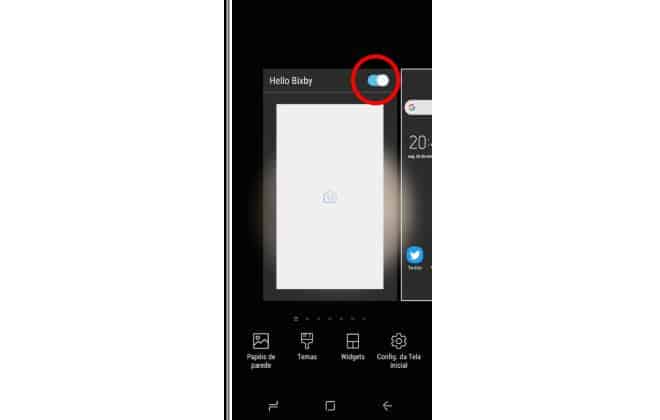
Agora está tudo completo. Nem o botão Bixby, nem a Bixby Voice e nem a tela inicial da assistente pessoal da Samsung vão ser acionados.
Se você quiser acessar a Bixby novamente, será necessário seguir estas etapas na ordem inversa, primeiro habilitando a Bixby Home a partir da tela inicial e, em seguida, o botão Bixby de dentro do menu.
E quanto ao Galaxy Note 9 e a Bixby 2.0?
Desde setembro de 2018, a Samsung permite aos usuários desativar o botão Bixby no Galaxy Note 9, mas o processo é um pouco diferente. Você deve estar na versão 2.0.36.14 ou posterior para que isso funcione. (Sua versão do Bixby será atualizada automaticamente.)
O negócio é o seguinte: em vez de permitir que os usuários desativem totalmente o botão, essa nova versão permite alterar a ativação de um único toque para um toque duplo. Dessa forma, você não ativará acidentalmente o botão Bixby toda vez que pressionar o botão de diminuir o volume. Veja como fazer isso.
-
Pressione o botão Bixby. Você verá a nova tela da Bixby;
-
Toque no botão do menu de três pontos no canto superior direito;
-
Toque em Configurações;
-
Toque na tecla Bixby;
-
Altere a configuração para Pressione duas vezes para abrir o Bixby.


